こちらではブラウザ版の YouTube でチャット欄を日本語に翻訳する方法の Part1 をご紹介したいと思います、ブラウザにもよりますが Google Chrome や Microsoft Edge などをお使いならチャット欄を翻訳するのに特に難しい操作や拡張機能の追加などは必要はありません、ウェブページの何も無い箇所を右クリックすればメニューが表示されますので、メニューから「日本語に翻訳」をクリックすればそのページを自動で日本語に翻訳して表示してくれるのですよね、YouTube のライブ配信のチャット欄もこの方法で翻訳する事が出来ます、ちなみにもしページを丸ごと翻訳することが出来ないブラウザをお使いの場合もご安心ください、「Google 翻訳」などの拡張機能を追加すればチャット欄を翻訳する事が出来ます。
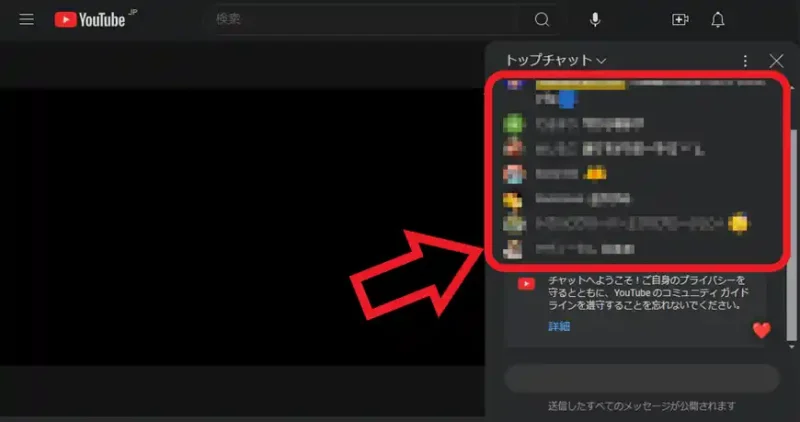
YouTube のチャット欄はライブ配信の時などに動画の右側に表示されますよね、海外の配信だと当たり前ですが日本語以外の書き込みが多いので、今回はこちらのチャット欄を翻訳して日本語で表示してみたいと思います。
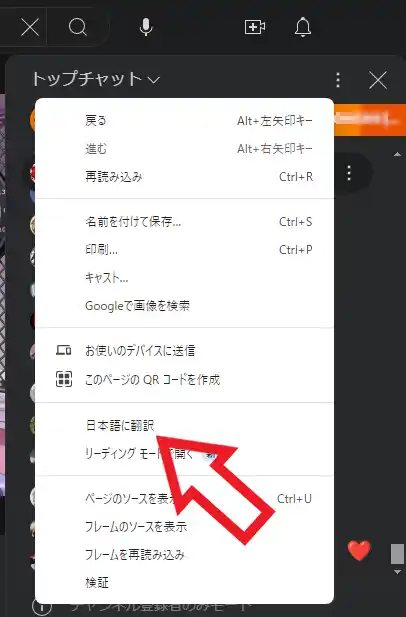
もしお使いのブラウザが Microsoft Edge や Google Chrome の場合は右クリックメニューから簡単に翻訳する事が出来ます、チャット欄が表示されているページの何も無い箇所を右クリックして、表示されたメニューから「日本語に翻訳」をクリックしてください、するとページ全体が翻訳されますのでチャット欄も日本語に翻訳された状態で表示されます、チャット欄ですから当然次々と新しいコメントが追加される訳ですが、それらも自動で日本語に翻訳されて表示されますのでご安心ください、ちなみに上の画像は Google Chrome の右クリックメニューですね。
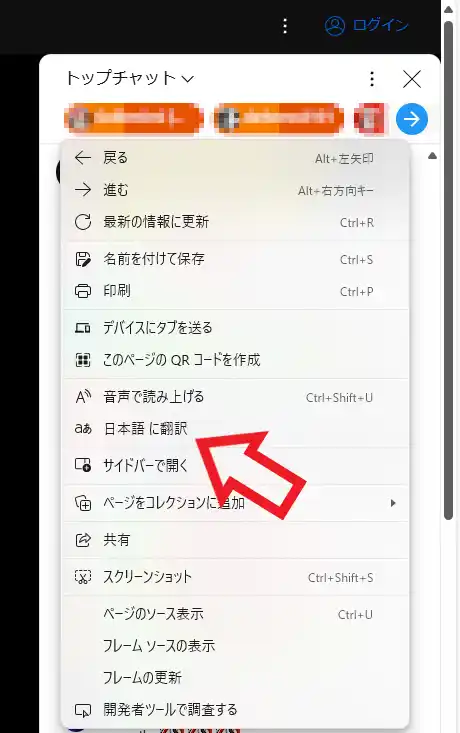
そしてこちらが Microsoft Edge の画像ですが、同じように何も無い箇所を右クリックしてメニューから「日本語 に翻訳」をクリックしましょう。
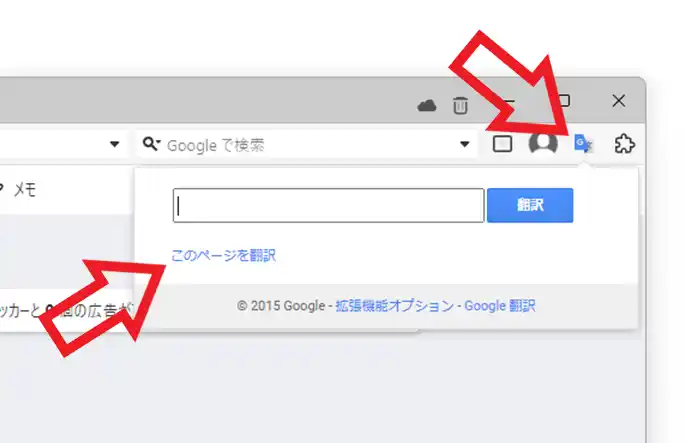
ブラウザによっては右クリックしても先程のように「日本語に翻訳」などのメニューが無い場合がありますよね、例えばアドレスバーに翻訳ボタンが表示さてそちらをクリックするとページが翻訳されるタイプのブラウザなどですが、この場合アドレスバーに翻訳ボタンが表示されないとチャット欄を翻訳する事が出来なくて困ってしまいますよね、そのような場合は拡張機能の「Google 翻訳」などを追加するページを丸ごと翻訳する事が出来ます。
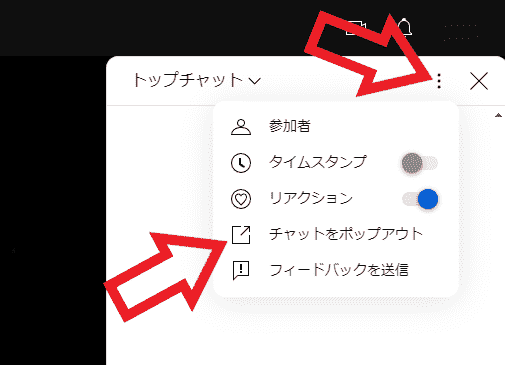
ちなみにページはそのままでチャット欄だけ翻訳したい場合は、チャット欄右上の「︙」ボタンをクリックして「チャットをポップアップ」をクリックしてみてください、するとチャット欄が別のウィンドウで開きますので、このウィンドウを右クリックして先程と同じように翻訳すると、チャット欄のウィンドウだけを翻訳する事が出来ます。

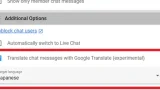
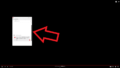
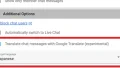
コメント